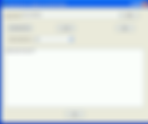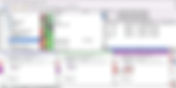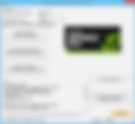Résultats de recherche
2803 résultats trouvés avec une recherche vide
- DivFix++ - répare les flux AVI corrompus ou dont l'index serait manquant, voire endommagé
Ce programme, qui est dans la lignée de DivFix "tout court", en reprend les fonctions, en l'améliorant (vitesse et bugs) : il répare les flux AVI corrompus ou dont l'index serait manquant, voire endommagé. Cela permet concrètement de réparer des fichiers illisibles ou dont des portions seraient corrompues ou manquantes. Ce programme est portable et multiplateforme. Des fichiers de traductions sont disponibles, mais le français n'est pas encore implémenté. OS : Windows, Linux, Mac OS Langue : multilingue Licence : GPL Page officielle
- Yawcam - logiciel pour webcam qui permet de capturer des images ou des vidéos
Logiciel pour webcam écrit en Java qui vous permet de capturer des images ou des vidéos. L'interface très dépouillée est simple à l'utilisation. Ses atouts : - Vidéo streaming - Captures d'images - Serveur web intégré - détection de mouvement, utile pour une vidéo surveillance... - Envois d'images par FTP - Protection par mot de passe - Support des formats JPEG/GIF/PNG - Insertion de la date et de l'heure sur l'image - Multilingue - Multi-plateforme OS : Windows Langue : multilingue Prix : Gratuit Page officielle
- CSVed - manipulez des données tabulaires
CSVed - CSV est l'acronyme d'un format informatique ouvert, représentant des données tabulaires. CSV est donc l'abréviation de l'Anglais « comma-separated values », valeurs séparées par des virgules. Pour parler simplement, un fichier de type CSV est un fichier dont les champs sont séparés par un caractère, en général une virgule ou par des guillemets ou par un point. Essentiellement utilisés autour du logiciel Excel, ce type de fichiers se rencontrent aussi dans l'exportation de votre carnet d'adresses ou des messages de votre logiciel de messagerie Outlook ou de votre webmail habituel. Ces logiciels comportent une fonction d'exportation de vos données, e-mails, carnet d'adresses au format CSV. Avant de réinjecter ces données dans un autre logiciel, vous désirez peut-être les modifier. C'est à ce moment précis que le logiciel CSVed va se montrer utile. Grâce à son interface simple d'emploi, vous allez pouvoir manipuler vos données aisément. Recherche et remplacement, fusion de champs, élimination des doublons, réparations des tables CSV, etc. Voilà une infime partie des possibilités de ce logiciel gratuit. Seul regret, interface et aide, uniquement en anglais. Langue : anglais OS : Windows Prix : Gratuit Page officielle
- Enveloppes Editor - imprimez sur des enveloppes
Enveloppes Editor - si vous avez besoin d'imprimer sur des enveloppes, voici un programme adapté. D'abord, il a la bonne idée d'être en français et de gérer beaucoup de tailles d'enveloppes différentes, mais en plus, vous pouvez tout saisir à l'écran, quel que soit le nombre de lignes à entrer (parfois, il y a en effet des choses à ajouter). Un outil permet de créer des listes afin d'imprimer en masse, avec des destinataires différents. Un assistant peut même récupérer les adresses contenues dans le carnet d'adresse par défaut de Windows ou un fichier CSV (Outlook, Windows Mail, etc.). Des formats d'enveloppes classiques sont disponibles, et pour les formats exotiques, vous pouvez entrer à la main au millimètre près la configuration que vous désirez utiliser et créer vos propres formats (en les sauvegardant). Tant que votre imprimante accepte les enveloppes (à vérifier selon formats), et que vous les placez dans le bon sens, tout va bien. Vérifiez en cas de doute dans la notice, l'erreur est vite faite... OS : Windows Langue : français Prix : Gratuit Page officielle
- Filmerit pour dompter les filtres DirectShow et résoudre les problèmes de codecs
Ce programme propose de mettre de l'ordre dans les filtres DirectShow installés sur votre machine. Ces filtres sont responsables du décodage de formats vidéo dans la plupart des applications utilisant DirectX pour lire de la vidéo, soit presque toutes. Un codec lit et écrit dans un format un filtre se charge uniquement de le lire/décoder. Mais ce ne sont pas les seuls filtres pris en compte, il y a bien sûr DirectShow, mais également les filtres DMO, les filtres Compression Manager et les filtres Plug-and-Play, installés par exemple par des caméras DV. Le gros intérêt de Filmerit est de pouvoir donner un ordre de préférence (mérite) aux différents filtres, et de pouvoir nettoyer les filtres ne fonctionnant plus ou présentant un problème de configuration, des fichiers manquants : ils sont affichés en rouge, réinstallables ou supprimables. Le CCleaner du filtre DirectShow, qui peut également les réparer en un clic, mais tout en restant prudent : par défaut le programmer reste en lecture seule et ne touche à rien dans votre configuration, se contentant d'afficher les informations. Il faut débloquer la partie écriture manuellement pour autoriser les modifications. Tout peut se corriger en un clic, avec création de points de restauration pour XP et Vista, et le programme permet de choisir s'il sauvegarde ses réglages dans la base de registre ou un fichier ini (dossier Windows ou dossier de l'exécutable), ce qui le rend totalement portable. Des fonctions que l'on ne trouve pas ailleurs pou un programme très utile et complet, par l'auteur de l'excellent CaptureFlux et de DVdate. OS : Windows toutes versions Langue : français, anglais Licence : Freeware pour usage personnel et familial Page officielle
- Defraggler - défragmentez l’espace libre sur votre lecteur
Par les développeurs de CCleaner, ce logiciel comme son nom le laisse supposer est un défragmenteur. Le programme est plutôt rapide, et se distingue des autres par la liste des fichiers fragmentés que l'on peut voir sur l'interface. Une case suffit à tout cocher pour défragmenter l'ensemble des fichiers listés, mais il reste possible de ne défragmenter que tel ou tel fichier, et la liste permet de trier par nombre de fragments, nom de fichier, emplacement sur le disque, etc. Le menu donne directement accès à une boite de dialogue pour choisir de ne défragmenter qu'un fichier ou dossier en particulier, une excellente idée, qui fait gagner du temps. Ce logiciel compact prend en charge les systèmes de fichiers NTFS et FAT32. OS : Windows Langue : multilingue Prix : Gratuit Page officielle
- SyncFolders - Synchronisez/sauvegardez vos fichiers/dossiers
SyncFolders est un outil simple, mais puissant permettant aux utilisateurs de synchroniser ou sauvegarder facilement le contenu de deux dossiers, y compris les sous-dossiers. SyncFolders est livré avec une interface simple qui permet même aux plus inexpérimentés de définir des règles de synchronisation pour leurs dossiers, des filtres et également des actions par défaut à exécuter lorsque des conflits apparaissent. L'application fournit des informations sur les dossiers et les fichiers synchronisés, affichant la quantité de données synchronisées et permet aux utilisateurs d'afficher une liste des fichiers et des dossiers qui ont été ou sont en cours de traitement. Simplicité et efficacité devraient séduire les utilisateurs. OS : Windows 8/8.1, 10 et MS.Net Framework 4.6 Langue : allemand, anglais, grec, espagnol, français, italien, néerlandais, polonais, russe, ukrainien Prix : Gratuit Page officielle Post et texte d'après Kappa. Merci à lui de l'avoir présenté sur le forum dans la rubrique "Les découvertes de Kappa". Beaucoup plus de détails et prise en main, par Kappa, cliquez ici !
- Subtitle Processor s'adresse à ceux qui manipulent des fichiers de sous-titres
Ce logiciel s'adresse à ceux qui manipulent des fichiers de sous-titres. Il permet en effet de les éditer, fusionner, et (re)synchroniser (avec la vidéo en parallèle, un lecteur de DVD est même inclus), d'ajuster le timing et la vitesse, mais aussi de jouer sur le formatage des lignes, en proposant des fonctions avancées de longueur de ligne et split (division), reconnaissance des passages de dialogues (grâce au tiret, mais il peut rechercher d'autres signes de ponctuation). Vous pouvez ainsi isoler des dialogues ou reformater le texte, chose rare. Le programme se met en avant la partie traduction de sous-titres et les corrections, qui se trouvent facilitées : un module se charge en effet de les effectuer et de corriger d'éventuels problèmes liés à la reconnaissance de caractères, ou encore de supprimer des lignes vides, des espaces en trop ou du contenu entre crochets ou autres signes. Très bien pensé, tout comme la possibilité de marquer visuellement des passages entiers pour les retrouver plus vite. L'export tient compte de l'encodage des caractères, très important pour certaines langues. Le lecteur sait gérer plusieurs écrans et propose tout le nécessaire, l'interface est remplie, mais bien organisée, une fois la prise en main effectuée : Un autre module est consacré à la traduction de sous-titres, avec deux parties en regard, pour compléter le tout. Logiciel portable (sauvegarde dans un fichier *.ini), il ne lui manque que le français, car il est déjà multilingue. Si quelqu'un est tenté ou propose une traduction, nous l'ajouterons à ce billet. OS : Windows Langue : multilingue, mais sans le français pour l'instant Licence : GNU/GPL Page officielle Page du projet
- Notepad .NET - petit utilitaire destiné à remplacer le bloc-notes intégré par défaut à Windows
Notepad .NET est un petit utilitaire destiné à remplacer le bloc-notes intégré par défaut à Windows. Il dispose de fonctionnalités plus avancées ainsi que d'une interface agréable avec des rubans faisant penser à Microsoft Office. On aime l'apparence, les onglets... Langue : français OS : Windows Prix : Gratuit Page officielle
- Kantaris - lecteur vidéo, basé sur VLC
Ce lecteur vidéo est basé sur VLC, dont il hérite l'aptitude à décoder presque tout ce qui existe sans avoir à ajouter de codecs sur sa machine : AVI, MPEG, MGEG-AVC, WMV, MOV, MKV, QuickTime, MKV, divx, xvid, H264, MP3, WMA, OGG, etc. tout se lit, sous-titres compris. La grande différence avec VLC est la simplicité. Là où VLC propose une quantité impressionnante d'options, Kantaris les réduit au strict minimum, peut-être trop. Il se positionne comme un VLC tout public, et de ce côté, c'est une réussite, le logiciel est simple à utiliser (quoiqu'en anglais uniquement pour le moment, dommage). Des onglets donnent un accès direct aux listes de lectures et à différents services web (bande annonces et Last.fm). On oublie souvent la partie audio. De ce côté Kantaris repose sur les librairies Bass, ce qui est un plus par rapport à VLC, il décodera donc MP3, WMA, OGG, MIDI, AC3, AAC, MP4 et FLAC sans sourciller, et propose quelques plugins de visualisation graphiques pour accompagner les fichiers sans vidéo. Gadget ou indispensable, selon les goûts. Il lit les CD audio et les DVD vidéo (depuis l'onglet "menu"), un plus sympathique, pour la partie DVD notamment, parfois oubliée d'autres programmes. J'ai testé un fichier en vidéo H264 et son AAC en haute définition (avec un double Boinc à 100% CPU derrière) pas de saccades, rien à signaler : 46 Mo en mémoire pour 10-15% de consommation processeur pendant lecture de ce fichier, ce qui est dans les normes. Rappel : il intègre ses propres librairies, nul besoin de (packs de) codecs pour lire avec. OS : Windows Langue : anglais Licence : Open Source Page officielle
- TXTcollector permet de collecter tout les fichiers *.txt d’un répertoire pour en faire un unique
TXTcollector permet comme son nom le sous-entend de collecter tous les fichiers *.txt d’un répertoire pour en faire un unique. À quoi cela peut-il bien servir ? Réponse : par exemple concaténer tous les fichiers readme.txt d’un cd-rom ou les fichiers logs d’une connexion réseau. OS : Windows Langue : anglais Licence : Freeware Page officielle
- Message d'erreur 0x80245003 et résolution
Si vous ne pouvez pas installer de mises à jour à l'aide du site Web Windows Update et que vous recevez un message d'erreur semblable : Numéro d'erreur : 0x80245003. Windows Update a rencontré une erreur et ne peut pas afficher la page demandée. Voici la cause : Ce problème se produit parce que l'identificateur de redirecteur (redirectorID) du fichier Wuredir.cab téléchargé est inférieur à celui du fichier Wuredir.cab dans le dossier %windir%\SoftwareDistribution. Bon hum... OK, intéressons-nous maintenant à la résolution du problème... Pour contourner ce problème, procédez comme suit : 1. Cliquez sur Démarrer, sur Exécuter, tapez cmd dans la zone Ouvrir, puis cliquez sur OK 2. À l'invite de commandes, tapez net stop wuauserv, puis appuyez sur Enter 3. Tapez rmdir /s %windir%\softwaredistribution\wuredir, puis appuyez sur Enter 4. Tapez net start wuauserv 5. Essayez à nouveau le site Web Windows Update pour installer des mises à jour Source : http://support.microsoft.com (page n'existe plus !)
- MiCôSystème² est une application Windows pour réaliser des dessins techniques
Les logiciels du marché sont souvent beaucoup trop compliqués pour un usage occasionnel. Il fallait un système simple, facile à apprendre et adapté aux besoins de tous. MiCôSystème² est une application Windows pour réaliser des dessins techniques dans toutes sortes d'activités : - La mécanique - L'architecture - La menuiserie - Le bricolage - La lutherie - Le modélisme, etc. La simplicité d’utilisation et la logique de construction ont fait le succès des versions précédentes. Les remarques et suggestions des utilisateurs ont guidé le développement de nouvelles fonctionnalités et l'amélioration des outils de dessin. Les + : Interface francophone, simple et dépouillée, aide contextuelle permanente, Manuel de référence et guide de l’utilisateur, tout pour simplifier l'apprentissage et assister les débutants. MiCôSystème² est un logiciel de Conception Assistée par Ordinateur comprenant un modeleur surfacique en trois dimensions qui permet de créer des objets 3D en travaillant simultanément dans plusieurs vues. La mise en plan permet de réaliser rapidement des dessins techniques clairs et détaillés sans s'investir dans une formation lourde. La qualité des documents réalisés par les utilisateurs montre que c'est possible. Cotation, textes, symboles, cartouche. Quel que soit le projet, le système gère l'espace de travail, adapte l'échelle et la mise en page automatique en fonction de la taille de l'objet étudié et du format d'imprimante par défaut La dernière version, MiCôSystème² &+, fourni une interface pour générer des fichiers graphiques vectorisés. Cette nouveauté ouvre la voie à de nouvelles utilisations (machines à commande numérique). Le format standard SVG est convertible en dxf, pdf, etc. Langue : français OS : Windows Prix : MiCôSystème est gratuit. Les utilisateurs peuvent participer aux frais de déploiement en faisant un don de 15 €. Cette contribution est facultative. Page officielle
- Microsoft a déployé une mise à jour à installer d'urgence pour Windows 7/8/10/11
Attention ! Pour toutes les versions de Windows, Microsoft a déployé une mise à jour à installer d'urgence ! Comme cette faille permet à des hackers de s'octroyer des privilèges administratifs, il existe même un correctif pour Windows 7... Vous voici prévenus !
- Windows 10 - Utiliser / Désactiver / Désinstaller Cortana
Cortana, l'assistant virtuel de Windows 10, permet d'obtenir diverses informations, de la météo à votre futur rendez-vous la semaine prochaine et au besoin faire une recherche en ligne. L'enregistrement de notes, l'envoi de courriels, par exemple, font aussi partie de ses prérogatives, tout comme l'ouverture des applications de votre ordinateur. Depuis la version 2004 de Windows 10, Cortana est une application autonome alors que dans les versions précédentes l'assistant virtuel était profondément intégré au système d'exploitation. Cortana peut être considéré comme une aide non négligeable pour certains alors que d'autres vont considérer qu'il y a ingérence, voir intrusion dans le libre arbitre de l'utilisateur. De ce fait vous avez trois choix possibles, suivant l'idée que vous vous faites de cet assistant : - utiliser Cortana en tant que tel, avec ses avantages et ses contraintes, - désactiver Cortana, pour l'instant, car vous n'êtes pas certain de votre choix, - désinstaller complètement Cortana, sachant qu'au besoin vous pourrez le réinstaller via Microsoft Store Les procédures qui figurent sur le guide de Kappa, ne sont applicables qu'à Windows 10 2004 et suivantes. Pour accéder à la méthode de désinstallation par Kappa, cliquez ici !
- Windows 11 - Savez-vous que la fonction Restauration système n'est pas activée d'office !
Savez-vous que la fonction Restauration système n'est pas activée d'office sous Windows 11. En tout cas, sur mon nouveau portable, c'était ainsi. Aucun point de restauration créé avant que je découvre le pourquoi de la chose. Qu'est-ce qui a bien pu pousser Microsoft à choisir cette option ? Une restauration système a déjà sauvé des millions de personnes par le passé, de situations inextricables. Alors, je pense que ce qui suit pourra intéresser du monde. Au moins pour contrôler sur vos ordis, si l'option est activée ou pas ! Procédure 1° Tapez Win + R 2° Dans la fenêtre qui s'ouvre, tapez ou collez systempropertiesprotection 3° Une fenêtre s'ouvre. Dans l'onglet Protection du système, cliquez sur le bouton Configurer... 4° Contrôlez si l'option Activer la protection du système est coché et si tel ne devait pas être le cas, sélectionnez-la. Ensuite, créez un point de restauration en cliquant sur le bouton Créer... Voilà, c'est tout ! Pour rappel un point de restauration permet de remettre votre PC en état de marche à une date où vous êtes sûr qu'il fonctionnait sans problème. Pour savoir comment trouver cette information sous Windows 10, cliquez ici !
- Insérer un caractère spécial dans un document (codes ASCII)
Certains caractères typographiques, tels que les symboles copyright ©, marque déposée ®, signes mathématiques et caractères d’autres langues, ne peuvent pas être saisis directement depuis le clavier. Il existe un utilitaire intégré à Windows au nom de Charmap.exe. Il s'agit en fait d'une table des caractères qui permet de sélectionner un caractère et de le copier dans le presse-papier et par Ctrl+V de l'insérer dans n'importe quel document. Si vous connaissez la valeur de la touche (code ASCII) du caractère spécial recherché, vous pouvez insérer le caractère spécial directement dans votre document à l’aide de votre clavier. Pour ce faire, ouvrez le document et placez le curseur à l’endroit où vous voulez faire apparaître le caractère spécial. Appuyez ensuite sur la touche Verr. num (Num Lock) et maintenez la touche Alt enfoncée, puis appuyez sur les touches du clavier numérique correspondant à la valeur de touche du caractère que vous souhaitez taper. Une fois que vous avez fini de taper, relâchez la touche Alt, et Windows génère le caractère spécifié. Pour rechercher la valeur de touche (code ASCII) d’un caractère spécial, ouvrez charmap.exe, puis cliquez sur le caractère à insérer. Si le caractère possède une valeur de touche, celle-ci s’affiche dans le coin inférieur droit de la fenêtre du programme. Et comment ouvre-t-on ce mystérieux Charmap ? Windows 11 Windows 10 et 8 Cliquez sur Démarrer > Tous les programmes > Accessoires > Outils Système > Table de caractères ou Démarrer > Exécuter... > saisissez « charmap », puis cliquez sur Enter ou sur OK
- Ignition optimise la répartition de fichiers à graver
Ce programme optimise la répartition de fichiers à graver dès qu'il s'agit de dépasser la taille d'un seul disque. Il faut s'y prendre à l'avance et sélectionner les fichiers dans Ignition, qui se charge de faire les répartitions pour remplir au maximum les disques à graver. Les tailles standards et exotiques de CD et DVD sont préenregistrées, vous pouvez en ajouter si besoin. Même la perte par disque au niveau remplissage est affichée. On remarquera la fonction permettant de créer des dossiers ou une liste des répartitions sous forme de fichier texte ou de générer directement des fichiers ISO (images disques), mais il faudra installer un autre logiciel (CopytoDVD) pour les boutons Créer ISO et Graver. OS : Windows toutes versions Langue : Multilingue Licence : Freeware Page officielle
- FileHamster - outil de sauvegarde automatique très simple d'utilisation
Cet outil de sauvegarde automatique très simple d'utilisation, surveille les fichiers, les dossiers que vous aurez pris la peine de lui indiquer et vous permet de revenir sur les versions précédentes de vos travaux. Une fonction Undo perpétuelle en quelque sorte ! OS : Windows Langue : Anglais Prix : à partir de 15,99 $ Page officielle
- ArcConvert permet de convertir des fichiers compressés vers d'autres formats
ArcConvert permet de convertir des fichiers compressés vers d'autres formats. Dans la pratique, pourquoi ne pas utiliser tout simplement un gestionnaire de fichiers compressés multi-formats ? Parce qu'il lui manquera sans doute les formats UHA, DZ, HKI par exemple. Ce type de programmes permet d'éviter d'en installer d'autres, d'autant qu'il est portable et se fera discret, jusqu'à ce que vous en ayez besoin. Il peut décoder les formats suivants : 7-ZIP, LZH, CAB, ZIP, ARJ, ACE, RAR, TAR, TGZ, GZ, Z, BZ2, YZ1, YZ2, GCA, BEL, RPM, DEB, BH, Noa32, HKI, PAQAR, SQX, HA, ZOO, UHARC, LFB, ZLIB, UCL, IMP, RS, SPL, APK, Arc, DZ, MSI, ALZ, PMA, PAQ7, CHM ,UDA, PAQ8. Et écrire vers ces formats : ZIP, 7-ZIP, CAB, LHA, TAR, TGZ, BZ2, YZ1, BGA, RAR, ACE, NOA32, HKI, PAQAR, UHARC, YZ2, DZ, HA. Comme il intègre des programmes en ligne de commande ou des dlls, l'interface se charge de lancer les opérations. OS : Windows Langue : multilingue, mais pas de français Licence: Freeware Page d'accueil et téléchargement
- Windows File Analyzer décode et analyse certains fichiers produits par Windows
Ce programme portable décode et analyse certains fichiers produits par Windows, et permet d'avoir accès à des informations imprimables ou exportables. Le module principal accueille des fenêtres filles indépendantes les unes des autres. Chaque module du programme a sa fonction, selon le type de décodage. Ces modules peuvent lire les informations du dossier prefetch et en tirer des informations, analyser les fichiers index.dat, les raccourcis et le contenu exact de la corbeille. Le module Thumbnail Database Analyzer lira et décryptera les fichiers thumbs.db, qui sont les miniatures des fenêtres Windows mises en cache par le système. OS : Windows toutes versions Langue : anglais Licence : Freeware Page d'accueil et téléchargement
- KDiff3 - comparateur de fichiers ou dossiers
Ce programme est un comparateur de fichiers ou dossiers, fonctionnant sur le principe de l'excellent WinMerge : vous lui fournissez plusieurs fichiers, qu'il compare, listant les différences et ressemblances de manière visuelle. Pratique pour comparer des fichiers de versions différentes et voir quelles sont les modifications apportées, caractère par caractère, ligne par ligne. Une fonction de fusion de documents (merge) est également disponible, avec un éditeur destiné à résoudre d'éventuels conflits. La grosse différence qu'apporte KDiff3 par rapport à la plupart des comparateurs ; il peut travailler sur trois fichiers ou dossiers simultanément, comme vous pouvez le voir ci-dessous. Un plus, rare et appréciable. Les applications sont multiples : visualiser les modifications de dossiers synchronisés (ou non), réviser un code source (développeurs web par exemple) ou observer des variantes de fichiers proches, chacun y trouvera peut-être une utilité. Du côté de l'encodage, le support des jeux de caractères est étendu, Unicode et UTF-8 sont inclus en plus des jeux habituels, ainsi que les retours à la ligne Unix et Windows. OS : Windows, Linux, Mac OS Langue : Multilingue (français inclus) Licence : GNU GPL Page d'accueil et installation Le guide de KDiff3 - Version PDF
- Driver Sweeper - fait le ménage dans les restes laissés après une désinstallation de pilotes
Ce programme fait le ménage dans les restes laissés après une désinstallation de pilotes, qui peuvent poser des problèmes de stabilité. Il ne remplace pas une désinstallation classique par ajout/suppression de programmes ou l'outil dédié fourni par le constructeur, il complète le processus et ne travaille qu'après cette opération, côté fichiers et base de registre. (Paramétrable, par défaut : les deux) Il peut agir sur les pilotes suivants : NVIDIA (affichage et chipset), ATI (affichage), Creative et Realtek (son), Ageia (puces PhysX) et les souris Microsoft (MMouse). Il existe une version portable, à choisir au moment de télécharger. OS : Windows Langue : Multilingue (français inclus) Licence : Freeware Page officielle
- PlayMemories Home - gestion et traitement de photos/vidéos
Avec PlayMemories Home organisez, triez, renommez, modifiez les photos et vidéos présentes sur votre appareil via une interface moderne et intuitive. Un éditeur multimédia vous permet de retoucher vos images, de redimensionner vos différents fichiers, de découper et fusionner des vidéos, ou encore de capturer des clichés fixes à partir d'animations. PlayMemories Home traite automatiquement tous les éléments situés dans le dossier Images et Vidéos de votre ordinateur et les organise en fonction de la date à laquelle ils ont été créés. Vous pouvez également modifier le critère de tri comme bon vous semble. OS : Windows 8 & 10 uniquement en 64 bit Langue : Multilingue Prix : Gratuit Page officielle Post et texte d'après Kappa. Merci à lui de l'avoir présenté sur le forum dans la rubrique "Les découvertes de Kappa". Beaucoup plus de détails et prise en main, par Kappa, cliquez ici !
- Recover Files - programme de récupération de données
Ce programme de récupération de données se distingue d'autres essentiellement par son ergonomie, les fonctions habituelles étant présentes (reconnaissance de divers types de supports et de systèmes de fichiers dont NTFS et NTFS5). Un indicateur d'état, "status" renseigne sur la récupérabilité des fichiers : si on a écrit par-dessus l'espace disque qu'il occupait (overwritten), le fichier récupéré sera certainement corrompu, alors que d'autres pourront être intégralement sauvés. Le code de couleur permet d'y voir clair rapidement. La partie gauche de l'interface liste les fichiers par type pour s'y retrouver plus vite, et ce logiciel est disponible dans une version portable, à choisir au moment du téléchargement. OS : Windows Langue : Multilingue Prix : 39,95 $ Page d'accueil et téléchargement
- Remote Queue Manager Personal - gestionnaire d'impressions et de file d'attente
Cet outil destiné avant tout aux réseaux disposant d'une ou plusieurs (de préférence) imprimantes est un gestionnaire d'impressions et de file d'attentes, capable de mettre en pause, éditer les tâches et vous renseigner sur leurs propriétés (résolution, nombre de pages, type, etc.). L'avantage est de pouvoir intervenir à distance, et de ne pas avoir besoin de pilotes pour cela. Une version pro (payante) donne des fonctions supplémentaires, comme la prévisualisation temps réel des tâches d'impression, la redirection de tâche vers une autre imprimante, et son exportation en formats graphiques. OS : Windows Langue : Multilingue (français inclus) Licence : Freeware: version "Personal" Page d'accueil et téléchargement
- GeoGebra gratuit et tout en un : géométrie, tableur, statistiques, calcul formel
GeoGebra est un logiciel dynamique de mathématiques réunissant géométrie, algèbre et calcul. GeoGebra a reçu plusieurs distinctions internationales dont les prix européen et allemand pour les logiciels éducatifs. Il a été développé dans un but éducatif pour le secondaire par Markus Hohenwarter à l'Université de Salzburg. D'une part, GeoGebra est un système géométrique dynamique. Vous pouvez élaborer des constructions comprenant des points, des vecteurs, des segments, des droites, des coniques et même des courbes représentatives de fonctions et modifier tout cela interactivement. Par ailleurs, les équations et coordonnées peuvent être entrées directement. GeoGebra est capable de travailler avec des variables numériques ou vectorielles ainsi qu'avec des points, peut trouver les dérivées et intégrales de fonctions et propose des commandes comme Racine ou Extremum. Ces deux points de vue sont représentatifs du fonctionnement de GeoGebra: une expression dans la fenêtre "algèbre" correspond à un objet dans la fenêtre "géométrie" et vice versa. Langue : Multilingue OS : Windows, Linux, Mac OS Code : Java Licence : GNU General Public License Page officielle
- UltraDefrag - outil de défragmentation et d’optimisation de disque
Augmentez rapidement les performances de votre ordinateur avec un défragmenteur de disque puissant, riche en fonctionnalités et facile à utiliser. Open Source et conçue pour une défragmentation rapide, il offre une interface graphique simple avec un affichage des secteurs, ainsi qu’une interface de ligne de commande et une option de planification. Vous pouvez définir des filtres pour inclure / exclure des fichiers ou des dossiers en fonction de leur nom ou de leur taille, exclure les supports amovibles de l'analyse. Autres fonctions : rapports HTML, défragmentation du temps de démarrage, optimisation MFT, réparation des disques, etc. OS : Windows Langue : anglais, français Licence : Open Source, GNU/GPL Téléchargement
- ColorPic - saisissez la couleur du pixel sous le pointeur de la souris
Ce programme autonome permet de saisir la couleur du pixel sous le pointeur de la souris par un simple clic. Les graphistes en ont l'habitude, et tous les logiciels de retouche d'image en intègrent un. Pourquoi celui-ci, alors ? ColorPic intègre une loupe... lorsque vous travaillez sur un bel écran, grand, et en haute résolution, le pixel n'est pas évident à trouver, car il est vraiment minuscule. Ce type d'outil permet d'y voir clair sans changer ses habitudes. Elle est redimensionnable, et vous pouvez déplacer la souris avec les flèches du clavier pour plus de précision. L'avantage d'une application externe est de pouvoir récupérer les couleurs de tout ce qui n'est pas préalablement ouvert dans le logiciel de retouche (par exemple pas besoin de copie d'écran auparavant). Les couleurs sont affichées en décimal et hexa (avec bouton pour copier), et vous pouvez jouer sur les valeurs habituelles directement dans le programme (hue, saturation, etc.) et vous pouvez stocker 16 couleurs au lieu des 2 proposées habituellement par les logiciels. Les graphistes web ne seront pas en reste, les couleurs websafe sont connues et il est possible d'arrondir à la valeur la plus proche. OS : Windows toutes versions Langue : anglais Prix : 14,50 $ Page d'accueil et téléchargement
- Winamp - le retour de la légende
Winamp est une légende. Un lecteur qui existe depuis 1997. Il était peut-être le lecteur multimédia le plus célèbre et le plus utilisé au monde. Malgré son immense popularité, l’application a été vendue et le développement a été mis en veilleuse impliquant que Winamp a disparu dans les oubliettes. Il en a résulté aucune mise à jour stable du logiciel durant plusieurs années. Et soudain, c'est la résurrection avec la sortie de Winamp 5.9 (ou Winamp 5.9 Final Build 9999 pour honorer son titre complet). Cette mise à jour représente quatre ans de travail et apporte la prise en charge de Windows 11, ajoute la prise en charge de codecs supplémentaires et inclut de nouvelles options de streaming. Attention ! ne pas s'attendre à un changement d'apparence radical. Pour l'instant tout semble sous le capot... Les nouveaux programmeurs paraissent avoir la foi, mais les premiers retours/commentaires sont plutôt sceptiques. Laissons-leur encore un peu de temps, s'il n'est pas déjà trop tard ? Lire les changements dans les forums Winamp http://forums.winamp.com/showthread.php?t=458120 Téléchargement https://download.nullsoft.com/winamp/client/winamp_latest_full.exe Page officielle https://www.winamp.com/
- GPUCapsViewer - utilitaire OpenGL pour cartes graphiques
Ce programme est un utilitaire OpenGL pour cartes graphiques. Il donne les informations matérielles (type de processeur graphique, mémoire, pilotes, bus, SLI, fréquence et températures*) et les capacités OpenGL, comme la taille maximale des textures, le nombre d'unités de textures. Vous avez également accès à la liste des extensions OpenGL supportées et existantes, avec des renvois sur des pages d'information (pour développeurs notamment). Une vue 3D (le donut en mode cartoon) est disponible et il est possible d'en ouvrir d'autres, bien plus exigeantes graphiquement. Vous disposez donc d'un GPU Burner, pour vérifier la stabilité de vos cartes en fonction de la température, affichée sur les cartes nVidia, et que les overclockers pourront apprécier. OS : Windows Langue : anglais, site en français Licence : Freeware Page d'accueil et téléchargement * cartes nVidia
- 3D Canvas - programme de modelage et animation 3D
Ce programme de modelage et animation 3D permet de s'initier dans sa version gratuite à l'image de synthèse et propose un modeleur complet, avec les lissages, extrusions et déformations sur les formes primitives qui vous sont proposées. Vous pouvez ainsi sculpter vos objets. L'interface est basée sur le glisser-déposer, d'approche simple, et le rendu est accéléré DirectX et temps réel. Pour débuter, des objets et des textures peuvent être téléchargées sur le site de l'éditeur, où des tutoriels sont disponibles (en anglais). Des versions plus et pro (payantes) proposent plus de fonctions. OS : Windows Langue : anglais Licence : Freeware Page officielle